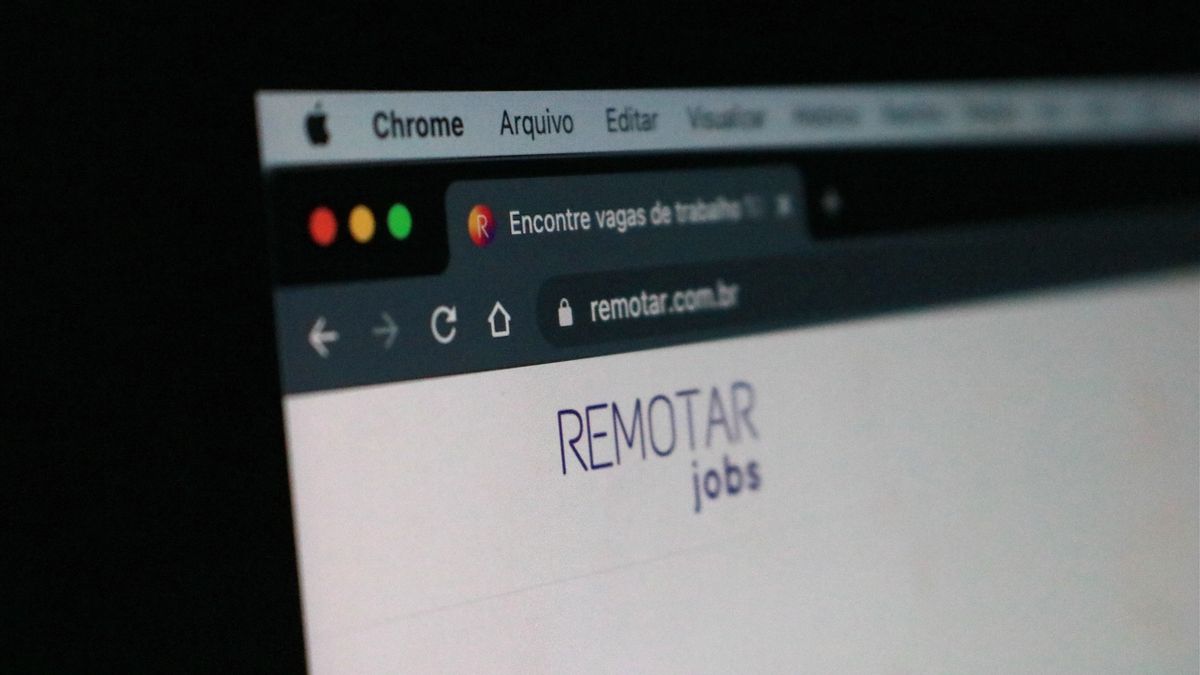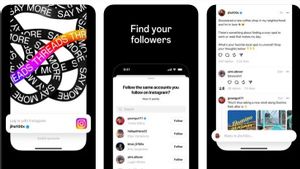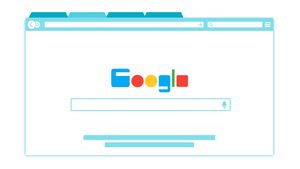JAKARTA - Menyimpan dan mencetak halaman website ke dalam bentuk PDF adalah salah satu cara agar Anda bisa terus membaca salinan konten, tanpa harus mengingat url nya.
Nah, untuk menyimpan konten dari salah satu website ke dalam bentuk PDF, ternyata Anda dapat menggunakan alat bawaan dari Google Chrome. Untuk mengetahui caranya, simak tutorial di bawah ini.
Menyimpan Halaman Web ke PDF di Chrome
Untuk menyimpan halaman web ke PDF menggunakan Chrome, ikuti langkah-langkah berikut ini:
- Pilih ikon Tiga titik di pojok kanan atas dan pilih Print… dari menu drop-down. Atau Anda dapat, menekan Ctrl + P (Command+P jika di Mac) agar lebih cepat
- Kemudian jendela pop-up yang muncul, pilih panah Bawah di sebelah kanan Tujuan dan pilih Save as PDF di menu drop-down. Anda kemudian akan melihat pratinjau yang dibuat di panel kiri
- Pilih Pengaturan lainnya untuk melihat opsi untuk mengubah ukuran kertas, penskalaan, dan sebagainya jika diperlukan
- Setelah Anda melakukan perubahan yang diperlukan, pilih tombol Save dan pilih lokasi penyimpanan di PC Anda
- Terakhir Pilih tombol Save kedua untuk menyelesaikan.
BACA JUGA:
Perlu diperhatikan bahwa petunjuk ini dilakukan saat menggunakan versi terbaru dari Chrome. Jika Anda menggunakan Chrome versi yang lebih lama, mungkin Anda akan menemukan sedikit perbedaan langkah, tetapi harusnya serupa secara umum caranya akan sama.
Tag Terpopuler
#prabowo subianto #golkar #ott kpk #pilkada jakarta #judi onlinePopuler
25 November 2024, 09:35
25 November 2024, 02:05